Играть в PlayStation 4 в наушниках – одно удовольствие. Особенно в хороших наушниках. Я не фанат PS, играю редко, но вот разницу между звуком из телевизора и наушников оценили. Даже если у вас телевизор выдает хороший звук, или к нему подключена хорошая акустическая система, в наушниках все равно как-то больше погружаешься в игру.
Да и бывают ситуации, когда хочется поиграть, а шуметь нельзя. Чтобы никому не мешать, просто подключаем гарнитуру и играем.
В этой статье я покажу, как подключить проводные и беспроводные наушники к PlayStation 4 (Pro и Slim версии) . Конечно же использовать проводные наушники не так удобно, как беспроводные, но здесь есть нюансы, о которых я так же расскажу. Существует несколько вариантов подключения:
- Через Bluetooth. Сразу скажу, что обычные Bluetooth наушники, или Bluetooth колонку к PlayStation 4 напрямую никак не подключить. Она просто не поддерживает аудиоустройства Bluetooth. Решения: подключить беспроводные наушники к телевизору (на который выводится звук по HDMI) . Или использовать специальный USB Bluetooth адаптер, или трансмиттер.
- Через джойстик. Это не совсем беспроводной способ, но тоже очень удобный. Я им пользуюсь. Просто подключаем любые проводные наушники к джойстику и приставка выводит звук на наушники через геймпад.
- Через USB. Речь идет о беспроводных наушниках, которые подключаются к консоли через USB адаптер (передатчик) . Так работает большинство наушников, которые как бы были разработан специально для PS4. В том числе фирменные Sony Gold и Platinum.
Давайте рассмотрим все три варианта более подробно.
Как подключить блютуз наушники к PS4. Смарт телевизор LG.
Как подключить Bluetooth наушники к PlayStation 4?

Я почему-то всегда думал, что раз в PlayStation есть встроенный Bluetooth, раздел в настройках, то к ней можно подключить любые Bluetooth наушники или колонку. Изначально вообще планировал AirPods подключить Но как оказалось, PlayStation 4 вообще не поддерживает подключение Блютуз наушников напрямую (через встроенный модуль) . Даже фирменные наушники Gold и Platinum подключаются не по Блютуз, а через USB-адаптер. Я пробовал подключить свои наушник JBL, Redmi AirDots, AirPods, колонку SONY. Игровая консоль находит устройства (в разделе «Устройства» — «Устройства Bluetooth») , видит их, но при подключении появляется ошибка «Система PS4 не поддерживает аудиоустройства Bluetooth».
Можно даже не стараться подключить – не получится. Но решения есть. И их несколько.
1. Специальный USB Bluetooth адаптер для PS4
Есть огромное количество специальных адаптеров (передатчиков) , которые подключаются в USB-порт PlayStation 4, или к геймпаду и передают звук по Bluetooth на наушники или колонку.
О минусах таких адаптеров: задержка звука, возможно плохое качество самого звука (как правило на дешевых моделях) и проблемы с работой гарнитуры (микрофона) в играх. Там много нюансов с поддержкой кодеков? как со стороны адаптера, так и со стороны наушников. Чтобы была минимальная задержка звука, желательно чтобы передатчик и наушники поддерживали кодек aptX-LL.
Выглядят эти адаптеры вот так:

Как работают эти адаптеры:
- Адаптер подключается напрямую в USB-порт, или через USB-удлинитель к PS4.
- Консоль определяет его как USB гарнитуру.
- На адаптере и на наушниках одновременно активируется режим подключения. Устройства соединяются.
- PlayStation выводит звук на адаптер (как бы на USB гарнитуру) , а адаптер передает звук на наушники по Bluetooth.
Я перечитал много информации, и часто встречал комментарии, что если есть возможность, то лучше купить оригинальные наушники от Sony, чем использовать подобные устройства.
2. Bluetooth трансмиттер + PS4
Еще одно устройство, которое может получить звук от игровой приставки, или от телевизора по кабелю и передать его на наушники, или колонку по Блютуз.
Важно! При таком подключении микрофон на наушниках работать не будет.
О Bluetooth трансмиттерах и о том, как с их помощь подключить любые Блютуз наушники к телевизору, я подробно рассказывал в отдельной статье: Bluetooth трансмиттер для телевизора (наушников). Что это, как работает и как выбрать? Возможно, к вашему телевизору можно подключить Bluetooth наушник напрямую. Это еще лучше. Игровая консоль передает звук на телевизор по HDMI кабелю, а мы от телевизора (напрямую, или через трансмиттер) получаем звук на беспроводные наушники.
Можно так же подключить Bluetooth трансмиттер непосредственно к PlayStation 4. Но только по оптическому кабелю, так как на ней нет обычного выхода 3.5 mm. Это значит, что трансмиттер должен иметь оптический аудиовход (SPDIF IN) . У меня есть такой. Сейчас продемонстрирую.
- С помощью оптического кабеля соединяем трансмиттер с PS4. На консоли есть выход DIGITAL OUT (OPTICAL). Думаю, что перед соединением консоль лучше выключить. Питание к трансмиттеру можно подключить из USB-порта на консоли.

- Дальше просто включаем трансмиттер и подключаем к нему наушники. Трансмиттер должен быть переключен в режим TR (передатчик) и SPDIF (работа через оптический кабель) . Для подключения наушников на Bluetooth трансмиттере и наушниках активируем режим подключения (нужно несколько секунд подержать кнопку питания, или специальную кнопку) и ждем, пока они соединятся.

- Через несколько секунд звук с консоли появился в наушниках. В настройках ничего переключать не нужно. Звук дублируется на наушники (через выход DIGITAL OUT (OPTICAL) и трансмиттер) и на телевизор. Я не смог в настройках PS4 отключить звук на телевизоре (HDMI) . Даже если в настройках, в разделе «Звук и экран» – «Настройки вывода аудио» – «Основной разъем вывода» выбрать «DIGITAL OUT (OPTICAL)».
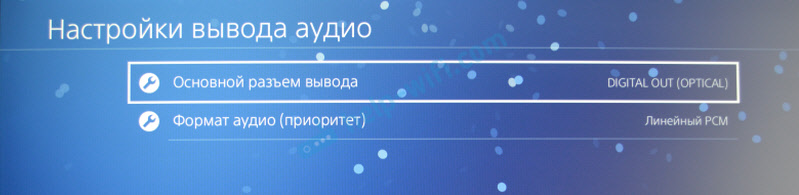 Поэтому просто скручиваем, или отключаем звук на телевизоре и играем. Если знаете, как в настройках консоли при таком подключении отключить звук по HDMI – напишите в комментариях.
Поэтому просто скручиваем, или отключаем звук на телевизоре и играем. Если знаете, как в настройках консоли при таком подключении отключить звук по HDMI – напишите в комментариях.
Конечно же при таком подключении есть задержка звука. И насколько я смог оценить, задержка приличная.
Подключаем наушники через джойстик (геймпад) PS4
Отличное решение, которым я сам пользуюсь. Если у вас нет специальных беспроводных наушников, которые подключаются с помощью USB-адаптера, то берем любые проводные наушники, подключаем их к геймпаду, выбираем в настройках PS4 в качестве источника вывода звука гарнитуру, которая подключена к контроллеру и наслаждаемся звуком из наушников. Кабель от контроллера до наушников совсем не мешает. А между контроллером и консолью звук передается через Bluetooth.
Если у вас наушники с микрофоном, то игровая консоль увидит его как источник для ввода звука и будет использовать микрофон в играх и программах.
Нужно подключить наушники в 3.5 mm выход на контроллере DUALSHOCK 4.

Если звук на наушниках не появился автоматически, то зайдите в настройки, в раздел «Устройства» – «Аудиоустройства».
- Устройство ввода (микрофон) – Гарнитура подключена к контроллеру.
- Устройство вывода – Гарнитура подключена к контроллеру
- Настройки уровня микрофона – можно проверить, работает ли микрофон на ваших наушниках и настроить его.
- Контроль громкости (наушники) – это понятно.
- Выход на наушники – можно выбрать все звуки, или только звук чата.
- Автоматическое переключение выходного устройств – рекомендую включить. В таком случае PS4 будет автоматически переключать звук на наушники после их подключения к геймпаду.

Все очень просто и удобно. Спасибо Sony хоть за такую возможность, раз убрали возможность подключения гарнитуры по Блютуз.
Подключение наушников через USB
Есть разные модели беспроводных наушников для ПС4 от SteelSeries, HyperX, Razer, Sennheiser, Sony и других производителей, которые подключаются по USB. В комплекте идет USB-адаптер, который подключается в USB-порт на игровой консоли и передает звук на наушники без проводов. Все эти наушники как правило оборудованы микрофоном. Точно так же подключаются и работают фирменные наушники Sony Gold и Sony Platinum.

Достаточно подключить данный передатчик к консоли и включить наушники.

В настройках PlayStation 4 (в разделе «Устройства» – «Аудиоустройства») гарнитура определяются как «USB-гарнитура (Wireless Stereo Headset)». Как источник для вывода звука, так и для ввода. Ну и в меню «Выход на наушники» нужно выбрать «Все звуки».

Думаю, проблем с подключением такой гарнитуры точно не возникнет.
Выводы
Если нет возможности, желания, или необходимости покупать фирменную гарнитуру от SONY, или других популярных производителей, то лучшее решение на мой взгляд – подключение наушников через геймпад. Туда вообще любые (с 3.5 mm jack) можно подключить и они будут работать. Все эти Bluetooth трансмиттеры и китайские USB Bluetooth адаптеры будут работать, но вам скорее всего не понравится качество и задержка звука.
Так как я ни разу не геймер, то возможно что-то упустил. Можете поделиться полезной информацией в комментариях. Рассказать, как вы подключаете наушник к своей Плейстейшн.
![]()
35

186025
![]()
Сергей
![]()
PlayStation
Похожие статьи
Комментарии: 35
01.09.2020 в 15:41 (3 года назад)
здравствуйте у меня наушники GO play и с ними был шнур 3.5 на 3.5 но без микрофона шнур две полоски на штекере звук есть а микрофон неработает .если шнур 3.5 на 3.5 только с тремя полосками на штекере микрофон будет работать или нужен адаптер?подключатся через джостик хочу…будет работать микрафон?спасибо за выше описанное …..
.
01.09.2020 в 18:37 (3 года назад)
Здравствуйте. Не очень понял ваш вопрос, но у меня при подключении как показано на фото ниже, микрофон работает отлично. Микрофон есть на кабеле.
Источник: help-wifi.com
Подключение наушников в PS4
Звук на PS4 обычно прекрасно выводится через динамики ТВ. Правда, играть в этом случае получается не всегда. Если в комнате кто-то отдыхает или есть маленький ребенок, придется подключать наушники. В этой статье мы дадим подробную инструкцию о том, как подключить наушники к ps4.

Изображение InspiredImages с сайта Pixabay.com
Содержание скрыть
Подключаем проводные наушники
Проще всего подключить проводное устройство к консоли. Делается это через джойстик.

Изображение christianladewig0 с сайта Pixabay.com
Как подключить наушники к ps4 через джойстик? Необходимо соблюдать следующую последовательность действий:
- Для начала необходимо найти нужный разъем. Находится он рядом с гнездом для зарядки. Вывод комбинированный, то есть через него подключается и наушники, и микрофон, то есть необходимо использовать проводную гарнитуру.
- Необходимо настроить приставку. Для этого заходим в меню настроек в пункт «Устройства», находим «Аудиоустройства», далее выбираем «Выход на гарнитуру», где из предложенного выбираем значение «Все звуки».

Как подключить наушники к Sony PlayStation 5. Подробная инструкция.
Проверяем работу гарнитуры.

Как подключить наушники к приставке Xbox One от Microsoft
Игровая приставка Xbox One – одна из самых популярных моделей консолей. Популярность устройства только растет, при этом не…
Подключение беспроводных наушников
Проводные гарнитуры сковывают движения, провода путаются, именно поэтому пользователи часто предпочитают беспроводные модели. Как подключить bluetooth наушники к ps4? Сделать это можно несколькими способами.

Что такое блютуз передатчик для наушников и как выбрать.
Просмотр телевизора или компьютерные игры – любимое занятие у многих в свободное время. Правда, что делать, если есть…
Подключение через встроенный Bluetooth модуль
Установить сопряжение через встроенный адаптер проще всего.
Однако подключить можно далеко не любую гарнитуру, установить сопряжение можно только с лицензионной продукцией от компании Sony.
Так, бренд предлагает модель Gold Wireless Headset, либо можно посмотреть качественный аналог. Она специально разработана для геймеров, оснащена шумоподавляющим микрофоном, поддерживает звук 7.1.
Устанавливается соединение очень просто. Достаточно вставить ресивер в USB порт. Система в автоматическом режиме установит сопряжение. Можно начинать пользоваться.
Для подсоединения wire free гарнитур от других производителей к Play Station 4 придется использовать сторонние устройства.
Подключение через телевизор и bluetooth ресивер
Блютуз ресивер представляет собой устройство, которое получает аудио сигнал по проводному соединению, а передает его посредством Блютуз. Схема подключения беспроводной гарнитуры к консоли через ресивер следующая:
- Игровая приставка через HDMI порт подключается к ТВ (на него передается и аудио-сигнал, и изображение);
- ресивер через аудио-разъем (порт для наушников или RCA) подключается к телевизору;
- гарнитура подключаются через блютуз к ресиверу.
На рынке представлено множество моделей ресиверов из разной ценовой категории. Обратите внимание на модели с поддержкой версии Bluetooth 4.0 и выше. Последовательность действий для подсоединения гарнитуры:
- Подключите ресивер к аудио-выходу ТВ.
- Установите сопряжение. Обычно для запуска поиска новых устройств, доступных для беспроводного соединения на гарнитурах следует зажать на время кнопку включения. Однако в некоторых моделях это делается с помощью отдельной кнопки. Уточнить это стоит в инструкции. Если оба гаджета переведены в режим поиска сопряжения, соединение должно быть установлено без проблем.
- Активируйте необходимый аудиовыход. Если ресивер будет работать через разъем для наушников, чаще всего звук начнет выводиться в автоматическом режиме. Если модуль подсоединен через RCA, в меню аудио настроек необходимо задать вывод звука через конкретный разъем.
Подключение с помощью bluetooth usb адаптера
Подсоединить wire-free наушники можно и через USB адаптер блютуз. Внешне такие устройства напоминают небольшие флэшки и подключаются через USB порт.

Что такое bluetooth адаптер для наушников и как его выбрать
Начиная с 2016 года, Apple не оснащает свои смартфоны традиционным портом для наушников, предлагая пользователям только…
Для подсоединения через адаптер соблюдаем следующую последовательность:
- Подключаем адаптер к порту;
- Включаем режим сопряжения;
- В меню настроек на приставки находим «Аудиоустройства», где назначаем вывод звука через USB наушники. Здесь же ищем пункт «Выход на устройство – все звуки» и выбираем «Подключенная гарнитура к Dualshock».
Особенности подключения микрофона
При подсоединении wire-free гарнитуры посредством адаптера, звук со стороны игрока передаваться не может. То есть для игры со звуком и голосом нужно выбирать либо проводное подключение, либо лицензионную гарнитуру от того же производителя. Другой выход – подключить через аудио-разъем на джойстике отдельно микрофон. Однако расположить его стоит подальше от телевизора, чтобы избежать появление фона. Сделать это можно посредством USB удлинителя.
Источник: myearphones.ru
Как подключить беспроводные блютуз наушники к PS4 через Bluetooth, джойстик и USB





Консольные геймеры предпочитают играть на PlayStation 4 сидя перед телевизором. Звук с ТВ способен покрыть потребности игроков. Однако, в некоторых проектах, вроде соревновательных командных шутеров и симуляторов, полное звуковое погружение улучшает ощущения игры, а также получить преимущество перед соперниками.
Использование наушников оправдано в случаях, когда хочется поиграть в любимые игры, но шуметь телевизором нельзя.
Подключаем проводные наушники
Использование проводного аудио-аксессуара с игровой приставкой – наиболее простой вариант. Подключение наушников к PS4 при этом осуществляется через комбинированный разъем, через который можно включить внешний микрофон. Последовательность действий следующая:
- Найдите гнездо для вставки штекера “ушек” с микрофоном. Оно расположено рядом с зарядным портом на джойстике.
- Настройте игровую консоль так, чтобы воспроизведение направить через “ушки”. Для этого перейдите “Настройки” →”Устройства”→”Аудиоустройства”, выберите пункт “Выход на гарнитуру” и параметр “Все звуки”.
Простое использование проводных “ушек” – вариант хороший, но не лучший. Провод ограничивает в движении, запутывается, что доставляет дискомфорт. Многим пользователям Playstation интересен вариант использования беспроводного аудио-аксессуара.












Алгоритм подключения через телевизор или ресивер
Чтобы звук с телевизора транслировался на Bluetooth-гарнитуру, нужно:
- Выбрать в настройках телевизора раздел, через который подключаются Bluetooth-устройства.
- Выполнить операции, которые указаны на экране.
Для установления беспроводной связи с внешними аппаратами через ресивер можно воспользоваться аналогичным алгоритмом. Однако для выполнения описанных действий необходимо, чтобы в указанных устройствах присутствовал Bluetooth-модуль.

Подключение беспроводных наушников
Существует несколько способов сопряжения гарнитуры с приставкой. При этом подключать наушники к PS4 через джойстик не требуется.
| Варианты беспроводного сопряжения устройств | Через встроенный bluetooth – адаптер |
| Через ТВ – приемник и ресивера блютуз | |
| Посредством USB передатчика блютуз |
Подключение через встроенный bluetooth модуль
Важно. Сопряжение консоли с аудио-аксессуаром посредством встроенной функции блютуз актуально только для лицензионных гаджетов от компании Sony.
В ассортименте бренда есть специальные геймерские “ушки”. Подключить bluetooth наушники к PS4 от Sony просто. Достаточно активировать модули блютуз на обоих устройствах, чтобы они определили друг друга. Сопряжение устанавливается автоматически.
Чтобы пользоваться беспроводными “ушками” других производителей в сопряжении с консолью PS4, попробуйте другие варианты.

Подключение через телевизор и bluetooth ресивер
Способ заключается в применении специального преобразующего сигнал устройства – bluetooth ресивера. В данной схеме звук передается по проводу на телевизор, с него транслируется на блютуз – передатчик. Звук на прибор предается по проводному соединению, ресивер преобразует его в радио-сигнал и передает его на сопряженную по протоколу bluetooth гарнитуру.
Важно. Подбирая подходящий ресивер, обратите внимание на версию передатчика. Она должна быть актуальной, не ниже 4.0.
Для реализации метода следует:
- Подключить блютуз ресивер к телевизору посредством кабеля с разъемом RCA или иным. Вариант проводного соединения зависит от модели передатчика.
- При помощи HDMI интерфейса соедините приставку с ТВ – приемником.
- Беспроводные “ушки” по блютуз синхронизируются с ресивером. Для этого нужно включить аудио-аксессуар. Далее нажать и удерживать около 10 секунд центральную кнопку передатчика, пока не появится звуковой сигнал и световая индикация. Дождитесь сопряжения.
Альтернативный способ – приобрести блютуз – адаптер USB. Наушники и консоль синхронизировать посредством этого устройства.
Подключение с помощью bluetooth USB адаптера
Bluetooth адаптер USB внешне похож на флешку, вставляется в соответствующий порт приставки. Чтобы подключить беспроводные наушники к ПС 4, потребуются следующие манипуляции:
- Подсоедините приставку к телевизору.
- Вставьте адаптер в USB порт консоли.
- Удерживаете кнопку питания “ушек” до появления звукового сигнала. Выполните сопряжение устройств.
- После подключения беспроводных наушников, настройте через контроллер воспроизведение звука из игры на гарнитуру.









![]()
Другие методы
Если телевизор не поддерживает такой способ связи, то можно воспользоваться трансмиттером. В этом случае нужно:
- Включить на трансмиттере режим передатчика.
- Подключить трансмиттер через кабель к аудиовыходу.
- Соединить наушники с трансмиттером, запустив поиск Bluetooth-устройств.
Аналогичным образом через трансмиттер можно создать соединение непосредственно с PS4.

Remote Play
Remote Play – это специальная функция, позволяющая игрокам запускать функции консоли на совместимых устройствах. Данная опция доступна для:
- смартфонов с Android0 и выше;
- смартфонов iOS 12.1:
- Windows 8 и выше;
- MacOS 10.12.
Для запуска данного приложения на указанные устройства необходимо скачать соответствующее приложение. После этого можно соединить компьютер или смартфон с Bluetooth-наушниками. Как только устройства будут подключены друг к другу, звук с Play Station начнет транслироваться на гарнитуру.

Через ПК или ноутбук
Для соединения гарнитуры и PS4 таким способом нужно:
- Подключить наушники к компьютеру. Делается это через меню «Параметры», затем – «Устройства» и «Bluetooth и другие устройства».
- Установить на компьютер приложение для дистанционного воспроизведения PS
- Зайти через консоль в раздел «Настройки соединения дистанционного воспроизведения» и нажать галочку для разрешения такого подключения.
- Подключить Dualshock 4 к компьютеру (через USB или специальный адаптер).
По окончании манипуляций останется запустить Remote Play на компьютере и войти в систему через учетную запись.

Через джойстик
Подключение через геймпад осуществляется следующим образом:
- Bluetooth-адаптер соединить с Dualshock
- Зажать кнопку на 5 секунд.
- Включить гарнитуру и дождаться, пока не установится соединение между аппаратами.
- Запустить PS4 и в меню с настройками аудиоустройств выбрать для ввода и вывода звука гарнитуру.
- Выбрать уровень громкости микрофона на адаптере.
- В разделе «Выход на наушники» выбрать «Все звуки».
По завершении описанных манипуляций звук будет транслироваться на гарнитуру.

Советы по подключению
С моделью Playstation 4 можно использовать аудио-аксессуар. Соблюдая инструкцию к конкретной модели “ушек”, подсоединить устройство к геймпаду не так сложно. Рекомендуется учитывать следующие моменты:
- совместимость версий блютуз на синхронизируемых устройствах;
- оптимально воспользоваться созданной под игровую приставку гарнитурой от Сони;
- полное звуковоспроизведение из игры идет через ТВ-приемник, и если в нем нет встроенного адаптера, потребуется ресивер или USB – передатчик.
Подключение гарнитуры к Xbox 360
Сначала не забудьте зарядить гарнитуру. После включите наушники и приставку. Кликните на кнопку «Connect» на консоли, а потом держите эту кнопку несколько секунд на наушниках. Их можно подключить как к консоли, так и к геймпаду. Отключите гарнитуру. После отрегулируйте громкость при использовании клавиш + и – .

Если не получается подключить
Иногда возникают проблемы со звуком, при попытке использовании с приставкой головного аудиоустройства. Причин ситуации может быть несколько:
- возможно гаджет не поддерживает нужные кодеки;
- при подключении наушников к джойстику, проверьте плотность размещения штекера в разъеме;
- если подсоединяете беспроводные “ушки” к консоли через телевизор и ресивер, проверьте надежность и правильность проводных соединений между устройствами;
- уточните, как на строены звуковые входы в операционной системе консоли.
Если справиться с проблемой самостоятельно не получается, обратитесь в сервисный центр.
❔ 6. Что делать, если наушники не подключаются к PS4 или нет звука

- Если нет звука в наушниках при подключении по проводу в джойстик, то нужно проверить наушники на другом устройстве – исправны ли они. То же относится к подключению по радио-каналу через USB-адаптер.
- Если проблемы с игровыми наушниками (с USB-адаптером), то сначала стоит уточнить (на коробке) поддерживают ли они подключение к PS4 официально. Иначе ответ службы поддержки будет максимально коротким.
Источник: ostereo.ru